Apakah Anda lelah mencari perangkat lunak pemotongan video yang luar biasa? Saat kami ingin menghapus segmen yang tidak diinginkan dari klip kami, kami dapat memotongnya. Kami menyesuaikan rasio aspek untuk mencapai ukuran yang diinginkan. Namun, ketika datang untuk memotong video Anda, ada banyak alat untuk dipilih, dan jika Anda ingin menemukan alat yang sempurna untuk meringankan beban Anda. Perangkat lunak terbaik untuk memotong klip video Anda dengan cara sesederhana mungkin. Panduan ini akan mengajari Anda cara menggunakan perangkat lunak pembalik yang fantastis secara online dan offline.
Bagian 1. Cara Memotong Video Online Menggunakan Ezgif
Alat online Ezgif berada di urutan teratas daftar alat potong video online gratis. Perangkat lunak online ini dapat melakukan berbagai tugas seperti mengubah ukuran, memutar, memotong, mengedit, dan menyesuaikan alat. Itu membutuhkan penggunaan koneksi internet. Ini berfungsi sebagai tugas konversi, pengeditan, dan penyesuaian yang memengaruhi kecepatan koneksi internet. Itu sebabnya, sebelum melanjutkan, Anda harus mengamankan koneksi internet Anda; jika tidak, pekerjaan Anda akan terganggu, atau produk keluaran Anda akan terganggu. Meskipun demikian, dengan menggunakan alat online ini, dimungkinkan untuk memotong video.
Selain itu, alat ini memiliki beberapa keterbatasan mengenai format dan ukuran file untuk input dan output. Tidak mudah untuk mengunggah dan merender file di alat ini karena membutuhkan koneksi internet. Namun, dengan menggunakan perangkat lunak ini, Anda dapat membuat video berkualitas tinggi. Anda dapat melihat di bawah proses langkah demi langkah dari menggunakan video tanaman ezgif.
Langkah 1Kunjungi Situs Web
Yang terpenting, Anda harus mengunjungi situs web resmi Ezgif. Karena ini adalah alat online, Anda dapat menemukannya dengan mencarinya di bilah pencarian dan kemudian menggunakannya sesuai keinginan Anda.
Langkah 2Unggah File Anda
Untuk mulai memotong video Anda di alat online ini, pertama-tama unggah File Anda dengan mengklik tombol Video to Gif, lalu Pilih File, dan terakhir pilih video mana yang ingin Anda potong.
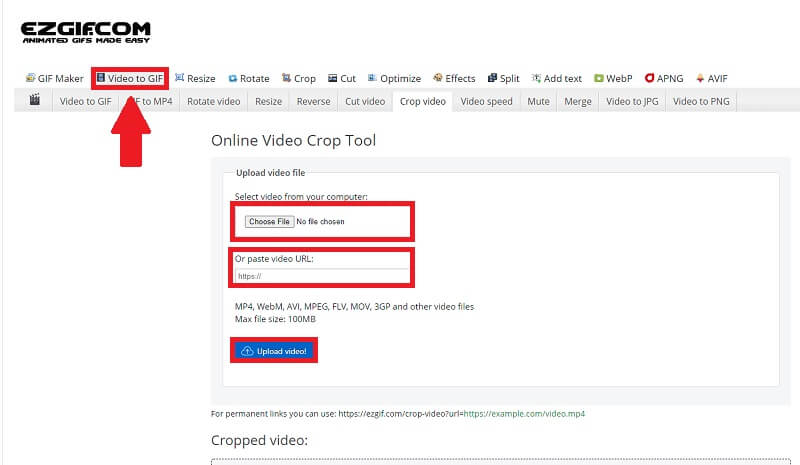
Langkah 3Pangkas Video Anda
Setelah Anda mengunggah File, Anda sekarang dapat memotong klip video Anda dengan mengklik tombol Cvideo tab, tempat Anda dapat menyesuaikan lebar dan panjang dari video dan mengubahnya rasio aspek. Pangkas video dengan mengklik Pangkas Video tombol.
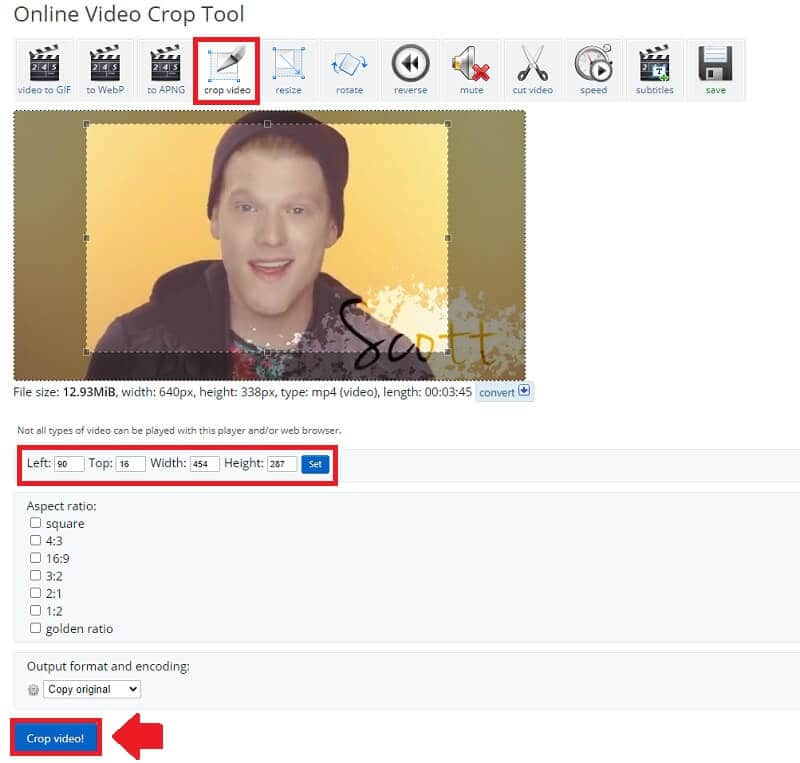
Langkah 4Simpan dan Ekspor
Terakhir, setelah Anda memotong klip video, Anda dapat menyimpannya dengan mengklik tombol Simpan.
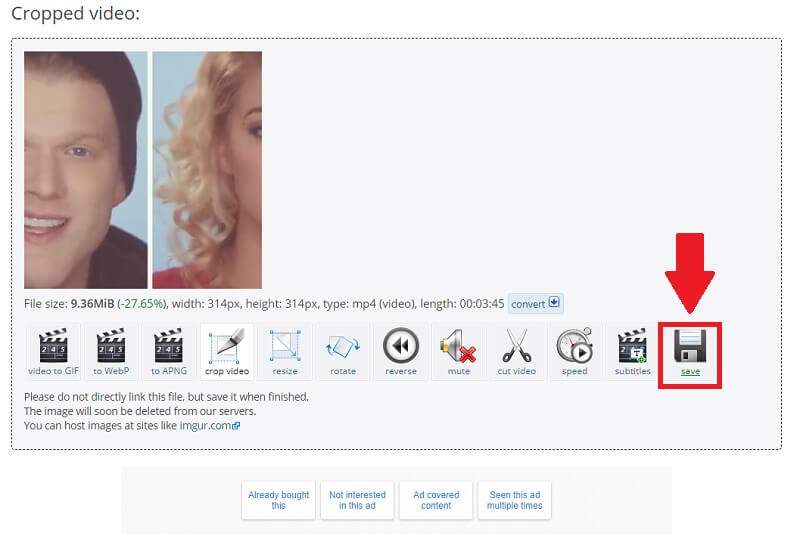
Bagian 2. Cara Profesional untuk Memotong Video Offline
Jika Anda ingin mengedit video dan menyukai cara profesional untuk memotong video secara offline, Pengonversi Video AVAide adalah alat untuk Anda. Ini lebih dari sekadar konverter; itu hampir merupakan utilitas all-in-one. Kesederhanaan dan keramahan pengguna telah menarik banyak orang untuk mencobanya. Ini termasuk kotak peralatan aditif yang memungkinkan Anda untuk menambahkan, menggabungkan, membangun, memangkas, mengompres, dan melakukan berbagai operasi lain sesuai kebutuhan. Fitur-fitur ini terdapat dalam satu program yang dapat diunduh dan diinstal pada komputer Windows dan Mac.
Lebih-lebih lagi, Pengonversi Video AVAide adalah salah satu alat terbaik untuk memotong video Anda dengan mudah. Berbeda dengan metode yang tercantum sebelumnya di bawah ini, perangkat lunak ini tidak memerlukan akses internet untuk berfungsi. Selain itu, ia memiliki antarmuka desain yang ramah pengguna dan terkini untuk pengalaman pengguna sebaik mungkin. Selanjutnya, setiap pengguna dapat menentukan berbagai preferensi kualitas audio, memungkinkan mereka untuk mengubah bitrate dan sampling rate sesuai keinginan mereka. Juga tidak ada jumlah terbatas file yang ingin Anda konversi. Anda dapat memotong video Anda sebanyak yang Anda mau. Lebih dari itu, konversinya cepat sambil mempertahankan kualitas file asli. Anda dapat menemukan panduan lengkap dalam petunjuk menyeluruh di bawah ini.
- Ini tersedia untuk diunduh dan dipasang di berbagai sistem operasi, termasuk Windows dan Mac.
- Ini memiliki antarmuka yang sederhana dan ramah pengguna.
- Sebuah tugas tidak memerlukan penggunaan koneksi internet.
Langkah 1Unduh Perangkat Lunak
Untuk memulai, klik tombol unduh di atas untuk mengunduh dan menginstal alat. Alat ini dapat diunduh dalam hitungan menit.
Langkah 2Sisipkan File Media
Setelah Anda mengunduh alat, klik (+) Plus tombol untuk menambahkan file media Anda. Anda dapat mulai memotong video Anda dalam hitungan detik.
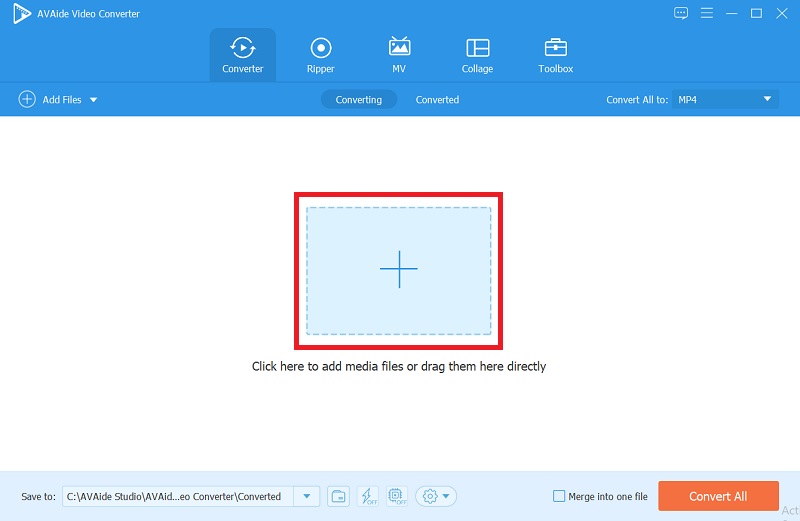
Langkah 3Pangkas Video
Dengan mengklik Bintang ikon, lalu Area Tanaman tombol, dan menyesuaikan lebar dan panjang video Anda, Anda dapat dengan bebas memotongnya. Anda juga dapat mengubah rasio aspek, yang terlihat di sisi kanan.

Langkah 4Jadilah kreatif
Perangkat lunak ini memungkinkan Anda untuk menjadi kreatif; misalkan Anda ingin menambahkan filter ke video Anda, klik tombol Efek dan Filter tombol, pilih yang Anda inginkan, dan sesuaikan efek utama.
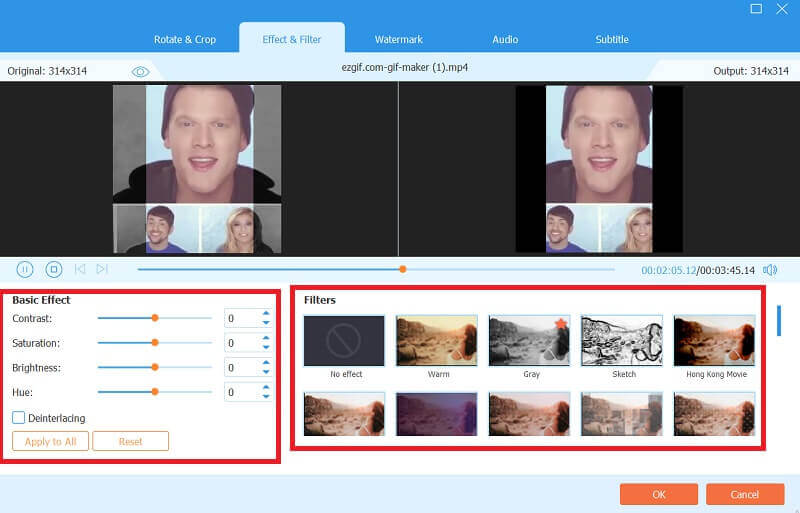
Langkah 5Konversikan File Anda
Setelah Anda memutuskan dan memotong klip video Anda, buka Ubah ke tab untuk menyimpan file Anda. Alat ini memungkinkan Anda mengonversi file media ke format berkualitas tinggi. Ini juga memungkinkan Anda untuk mengonversinya hanya dalam beberapa menit.
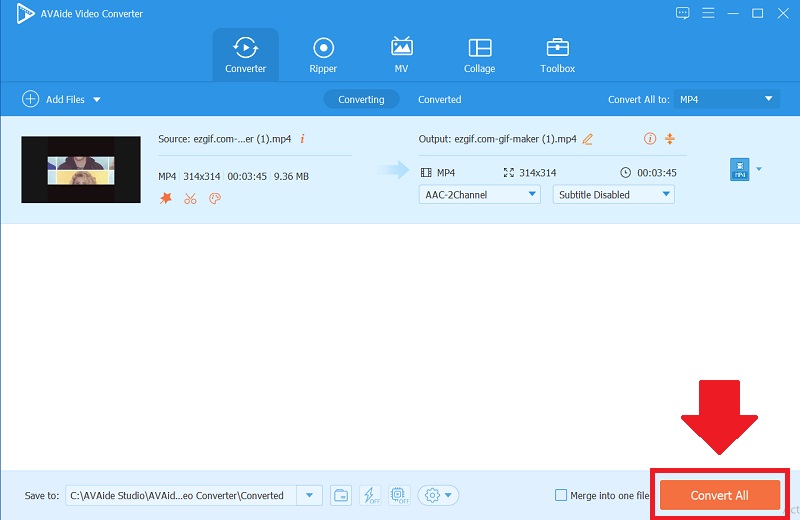
Bagian 3. FAQ Tentang Memotong Video
Bagaimana cara mengubah ukuran gif di Ezgif?
Untuk mengubah ukuran video Anda, klik tombol Video to GIF, unggah file Anda, dan klik tombol ubah ukuran. Selain itu, Anda dapat memperjelas lebar dan tinggi serta menyesuaikan ukurannya dengan preferensi Anda.
Seberapa pentingkah alat online ezgif untuk mengubah ukuran video?
Alat pengubahan ukuran ini sangat penting karena video yang diubah ukurannya memakan lebih sedikit ruang di berbagai perangkat. Ini memungkinkan Anda untuk mengunduh lebih banyak video sambil menyimpan sisa file Anda.
Apakah mungkin untuk mengonversi video ke GIF?
Tidak diragukan lagi, ya. Ada banyak alat yang tersedia untuk mengonversi video ke file GIF. Jika Anda ingin memotong klip video Anda, AVAide Video Converter adalah pilihan yang baik. Tidak hanya itu, tetapi juga mendukung berbagai format input, yang dapat Anda konversi dengan mudah dalam kualitas tinggi.
Artikel ini menunjukkan banyak metode untuk memotong video Anda dan sebaliknya. Seiring dengan kesulitan memotong dan mengubah ukuran Anda, kami menyajikan bagaimana Anda dapat menggunakannya. Pengonversi Video AVAide telah terbukti dan diuji sebagai alat terbaik untuk memotong video di antara semua solusi yang disebutkan. Perangkat lunak luar biasa ini dirancang untuk membuat tugas apa pun semudah mungkin. Jadi manfaatkan kesempatan ini, dan beban Anda pasti akan lebih ringan.
Kotak peralatan video lengkap Anda yang mendukung 350+ format untuk konversi dalam kualitas lossless.
Pangkas & Ubah Ukuran Video
- 8 Pengubah GIF Teratas untuk Windows dan Mac
- Cara Mengubah Ukuran atau Memotong Video Untuk Instagram
- Berpengetahuan tentang Cara Mengubah Rasio Aspek Video
- Cara Memotong dan Mengubah Ukuran Video di Android
- Cara Memotong Video di Premiere Pro
- Cara Memotong Video di iMovie
- Cara Memotong Video di Mac
- Cara Memotong Video di QuickTime
- 5 Pengonversi Rasio Aspek Menakjubkan untuk Memotong Video Anda Secara Hebat
- Cara Mengubah Rasio Aspek di Windows Movie Maker
- Cara Mengubah Ukuran Video di Photoshop
- Cara Memotong Video MP4 dengan Luar Biasa
- Cara Menggunakan Ffmpeg untuk Mengubah Ukuran Video Anda
- Cara Memotong Video tanpa Tanda Air
- Cara Memotong Video di Windows
- Cara Memotong Video di Windows Meida Player
- Cara Memotong Video ke Kotak
- Cara Memotong Video di After Effects
- Cara Memotong Video di DaVinci Resolve
- Cara Memotong Video di OpenShot
- Cara Memotong Video Menggunakan Kapwing
- Cara Memotong Video Snapchat
- Cara Menggunakan Video Pangkas VLC
- Cara Memotong Video Camtasia
- Cara Menggunakan Video Pangkas OBS
- Cara Menggunakan Video Ubah Ukuran Ezgif
- Cara Mengubah Rasio Aspek di Final Cut Pro



 Unduh Aman
Unduh Aman



